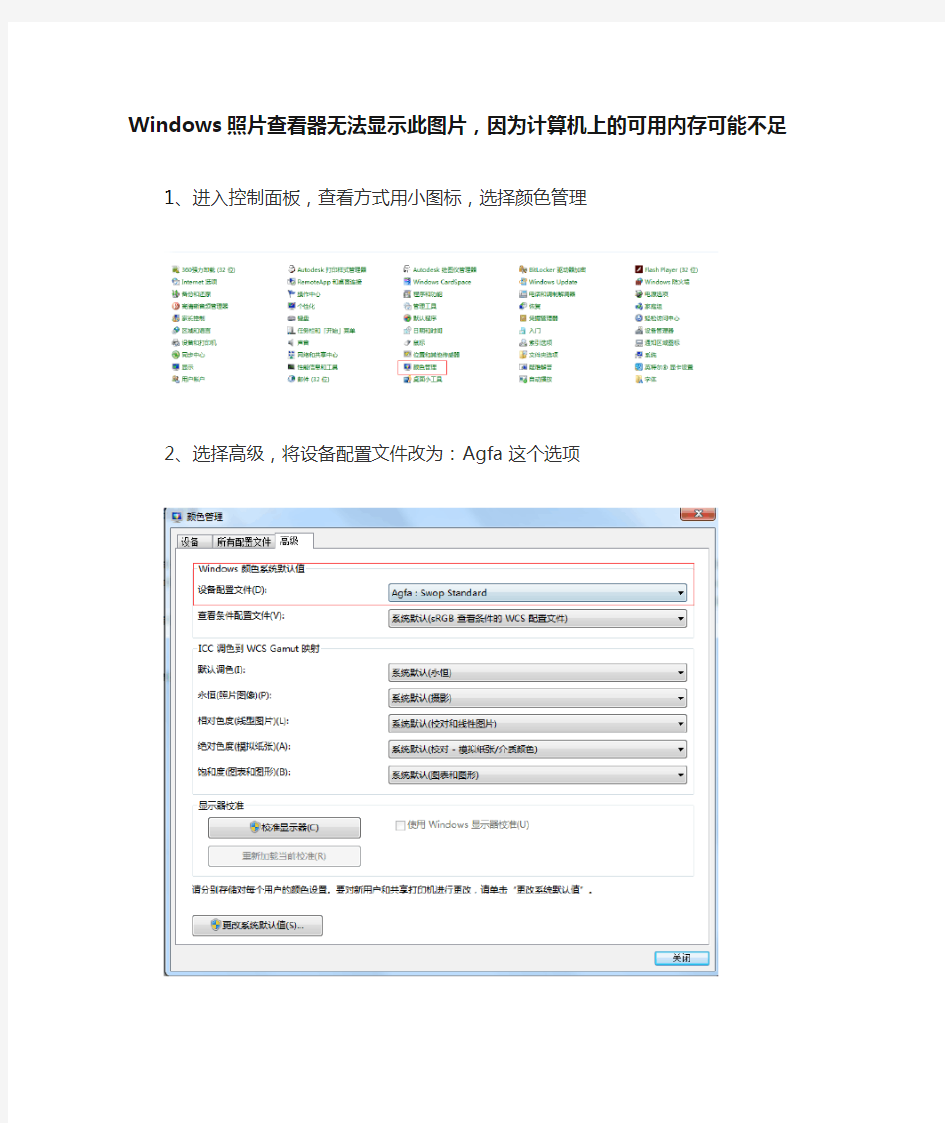
Windows照片查看器无法显示此图片,因为计算机上的可用内存可能不足
1、进入控制面板,查看方式用小图标,选择颜色管理
2、选择高级,将设备配置文件改为:Agfa 这个选项
2019年电脑内存不足怎样清理 篇一:计算机内存不足怎么办 计算机存储器不足怎么办 一、重新启动计算机 重新启动计算机,充分释放系统资源再使用。 二、查杀病毒 系统感染计算机病毒也是导致存储器不足的罪魁祸首,使用最新的杀毒软件查杀病毒,或许在清除计算机病毒之后,就解决了“存储器不足”的问题。 三、减轻存储器负担 1、打开的程序不可太多。如果同时打开的文档过多或者运行的程序过多,就没有足够的存储器运行其他程序,要随时关闭不用的程序和窗口。
2、自动运行的程序不可太多。单击“开始”,然后单击“运行”,,键入“Msconfig”,单击“确定”按钮,打开“系统配置实用程序”窗口,删除不想自动加载的启动组项目。 3、关闭多余程序 如果同时打开的文档过多或者运行的程序过多,就没有韩毅 足够的存储器运行其他程序。对于多文档界面程序,如Word、Excel 等,关闭当前文档外的所有文档,并退出当前未使用的程序,或许你就能够继续执行因“存储器不足”而被中断的任务。 4、清除剪贴板中的内容 四、增加可用磁盘空间 1.清空回收站。 2.删除临时档。在“我的计算机”窗口,右键单击要释放其空间的磁盘,然后单击“属性”,在“常规”选项卡上,单击“磁盘清理”按钮,选中要删除的不需要的档前的复选框进行整理。
3.从磁盘中删除过期的档或已存档的档。 4.删除从未使用过的档。 五、加大物理存储器,合理设置虚拟存储器 1、使用默认虚拟存储器,右键单击“我的计算机”→属性→高级→性能设置→高级→虚拟存储器更改→选择虚拟存储器(页面档)存放的分区→选中“让Windows管理虚拟存储器设置-(推荐)”→设置→确定。 2、自定义虚拟存储器,最好给它一个固定值,这样就 不容易产生磁盘碎片,具体数值根据你的物理存储器大小来定,一般是128MB物理存储器设2-3倍,256MB设1.5-2倍,512MB设1—1.5倍,1GB设0.5倍或设为自动。 3、具体步骤如下:右键单击“我的计算机”→属性→高级→性能设置→高级→虚拟存储器更改→选择虚拟存储器(页面档)存放的分区→自定义大小→确定最大值和最小值→设置→确定。
解决“Windows照片查看器无法打开此图片,因为此文件可能已损坏、损毁或过大。” 提示:jpg文件没有问题,win7照片查看器原来可以打开jpg图片,现在却不能打开。jpg文件已真的损坏不在此文讨论之列。 网上有很多人都遇到过这个问题,有人提出修改文件类型关联,这个太小儿科了,大多数人提出的方法是用其他的软件看图,其实是回避了这个问题。有人提出是联网的问题,也有人说通过修改环境变量来解决这个问题,但是并不是能解决所有人的问题。看来大家见到的错误提示是一样的,但是原因不同。通过自己认真检查和实践,终于解决了这个问题,希望能给有相同原因的朋友一个正确的解决方法。 我的情况是这样的:(很多人没有将自己的情况描述清楚) 开机后,还未连上网络的情况下,用照片查看器无法打开任何jpg图片,出现提示“Windows照片查看器无法打开此图片,因为此文件可能已损坏、损毁或过大。”其实jpg文件没有任何问题,用其他的软件照样可以看的。 在获取IP地址后,可以上网了,再用照片查看器就可以打开之前无法打开的jpg图片了。此时再次断网,用照片查看器仍可以正常看jpg图片。似乎照片查看器要在开机后联网进行某种注册,完成这个动作后就可以正常工作了,也不在乎网络的存在了。 (回想起来,之前我的本本所带的Ms office试用版在不上网的情况下也无法打开任何word、excel文件,后来就卸载了MS office,改用WPS。) 我安装的MS visio2010也出现同样的问题,开机后,还未连上网络的情况下,无法打开之前所作的任何vsd文件。联网之后就可以正常使用了。 我的电脑情况是这样的: 系统:win7pro32bits 本本:i7-2620m,8G RAM,其中系统无法使用的4G多RAM做了虚拟硬盘G:,为了减少对SSD硬盘的写入,将临时文件都放入RAMDISK g:中,在环境变量中修改参数。 环境变量: 用户变量(U) TEMP g:\AppData\Local\Temp TMP g:\AppData\Local\Temp 系统变量(S) TEMP g:\TEMP TMP g:\TEMP 通过认真检查发现,在开机之后,还未联网的情况下,G:盘上只有g:\TEMP,没有g:\AppData\Local\Temp这个文件夹,联网之后才出现这个文件夹。于是将用户变量做以下修改: TEMP g:\Temp TMP g:\Temp 拔掉网线,关机,开机,在不联网的情况下可以用照片查看器打开jpg图片,也可以用visio打开vsd文件了。问题解决! 环境变量的设置方法:计算机→右键→属性→高级系统设置→环境变量
第一招:关闭多余程序如果同时打开的文档过多或者运行的程序过多,就没有足够的内存运行其他程序。这时,对于多文档界面程序,如Word、Excel等,请关闭当前文档外的所有文档,并退出当前未使用的程序,或许你就能够继续执行因“内存不足”而被中断的任务。 第二招:清除剪贴板中的内容1.清除系统剪贴板中的内容(存储Windows复制或剪贴内容的剪贴板) 点击“开始→程序→附件→系统工具→剪贴板查看程序”,在“编辑”菜单上,单击“删除”命令,系统弹出“清除剪贴板”对话框,单击“是”按钮。2.清除多重剪贴板中的内容(Office 程序提供的剪贴板) 在“Office剪贴板”任务窗格(OfficeXP)或工具栏(Office2000)上,单击“全部清空”或“清空‘剪贴板’”。当清空“Office剪贴板”时,系统剪贴板也将同时被清空。 第三招:合理设置虚拟内存如果没有设置Windows虚拟内存,那么很容易收到“内存不足”的消息。点击“开始→设置→控制面板”,双击“系统”。在“系统属性”对话框中,单击“性能”选项卡,然后单击“虚拟内存”按钮。选中“让Windows管理虚拟内存设置-(推荐)”选项,将计算机中可作为虚拟内存使用的硬盘空间量设置为默认值。 第四招:增加可用磁盘空间有四种方法可以增加磁盘的使用空间:1.清空回收站。2.删除临时文件。打开%20“我的电脑”,右键单击要释放其空间的磁盘,然后单击“属性”,在“常规”选项卡上,单击“磁盘清理”按钮,选中要删除的不需要的文件前的复选框进行整理。3.从磁盘中删除过期的文件或已存档的文件。4.删除从未使用过的所有文件。 第五招:重新安装已损坏的程序如果仅仅是使用某个程序时,系统提示内存不足,而其他程序可以正常运行,那么可能的原因是该程序文件被毁坏,从而导致内存不足的问题。请尝试删除并重新安装该程序,然后重新运行该程序。如果系统不再提示内存不足,那么说明原程序文件确实被损坏。 第六招:使用内存优化软件内存优化软件有很多,比如RAM%20Idle和Memo%20Kit就比较出色。它们可以设置自动清空剪贴板、释放被关闭程序未释放的内存,从而免除你手工操作的麻烦,达到自动释放内存的目的,不妨一试。 第七招:重新启动计算机如果只退出程序,并不重新启动计算机,程序可能无法将内存资源归还给系统。在运行重要程序之前,请重新启动计算机以充分释放系统资源。 第八招:减少自动运行的程序如果在启动Windows时自动运行的程序太多,那么,即使重新启动计算机,也没足够的内存用来运行其他程序。这时就需要清除一些不必要的系统自启动程序。
Windows操作系统 一、单项选择题 1、WindowsXP是一种(C)操作系统。 A.多用户多任务B.多用户单任务C.单用户多任务D.单用户单任务2、WindowsXP提供的是(B)用户界面。 A.交互式的菜单B.交互式的图形C.交互式的字符D. 3、下面关于操作系统的叙述中正确的一条是(C)。 A.操作系统是软件和硬件之间的接口 B.操作系统是源程序和目标程序之间的接口 C.操作系统是用户和计算机之间的接口 D. 4、Windows系统和DOS系统都属于计算机系统的(D)。 A.硬件层B.实用软件层C.应用软件层D. 5、能管理计算机的硬件设备并使应用软件能方便、高效率地使用这些设备的是(C)。 A.数据库B.编辑软件C.操作系统D. 6、操作系统的功能是(A)。 A.CPU管理、存储管理、设备管理、文件管理 B.运算器管理、控制器管理、磁盘管理、内存管理 C.硬盘管理、软盘管理、存储器管理、程序管理 D. 7、WindowsNT操作系统是(D)。 A.实时操作系统B.多用户操作系统 C.单用户操作系统D.
8、UNIX操作系统是(B)。 A.实时操作系统B.多用户操作系统 C.单用户操作系统D. 9、MS-DOS操作系统是(A)。 A.单用户单任务操作系统B.多用户单任务操作系统 C.应用软件系统D. 10、以下四项描述中有一个不是Windows的功能特点,它是(A)。A.一切操作都通过图形用户界面,不能执行DOS命令 B.可以用鼠标操作来代替许多繁琐的键盘操作 C.提供了多任务环境 D.不再依赖DOS,因而也就突破了DOS只能直接管理640KB内存的限制11、关于WindowsXP系统,下列论述正确的是(D)。 A.仅支持鼠标操作 B.必须在DOS提示符下启动Windows C.可以打开多个窗口但不能同时执行多个程序 D. 12、WindowsXP中,下列关于“任务”的说法错误的是(C)。 A.只有一个前台任务 B.可以有多个后台任务 C.如果不将后台任务变为前台任务,任务就不可能完成 D. 13、下面有关计算机操作系统的叙述中,不正确的是(B)。 A.操作系统属于系统软件 B.操作系统只负责管理内存储器,而不负责管理外存储器 C.UNIX是一种操作系统
虚拟内存 内存在计算机中的作用很大,电脑中所有运行的程序都需要经过内存来执行,如果执行的程序很大或很多,就会导致内存消耗殆尽。为了解决这个问题,W INDOWS中运用了虚拟内存技术,即拿出一部分硬盘空间来充当内存使用,当内存占用完时,电脑就会自动调用硬盘来充当内存,以缓解内存的紧张。举一个例子来说,如果电脑只有128MB物理内存的话,当读取一个容量为200MB的文件时,就必须要用到比较大的虚拟内存,文件被内存读取之后就会先储存到虚拟内存,等待内存把文件全部储存到虚拟内存之后,跟着就会把虚拟内里储存的文件释放到原来的安装目录里了。下面,就让我们一起来看看如何对虚拟内存进行设置吧。 虚拟内存的设置 对于虚拟内存主要设置两点,即内存大小和分页位置,内存大小就是设置虚拟内存最小为多少和最大为多少;而分页位置则是设置虚拟内存应使用那个分区中的硬盘空间。对于内存大小的设置,如何得到最小值和最大值呢?你可以通过下面的方法获得:选择“开始→程序→附件→系统工具→系统监视器”(如果系统工具中没有,可以通过“添加/删除程序”中的W INDOWS安装程序进行安装)打开系统监视器,然后选择“编辑→添加项目”,在“类型”项中选择“内存管理程序”,在右侧的列表选择“交换文件大小”。这样随着你的操作,会显示出交换文件值的波动情况,你可以把经常要使用到的程序打开,然后对它们进行使用,这时查看一下系统监视器中的表现值,由于用户每次使用电脑时的情况都不尽相同,因此,最好能够通过较长时间对交换文件进行监视来找出最符合您的交换文件的数值,这样才能保证系统性能稳定以及保持在最佳的状态。 找出最合适的范围值后,在设置虚拟内存时,用鼠标右键点击“我的电脑”,选择“属性”,弹出系统属性窗口,选择“性能”标签,点击下面“虚拟内存”按钮,弹出虚拟内存设置窗口,点击“用户自己指定虚拟内存设置”单选按钮,“硬盘”选较大剩余空间的分区,然后在“最小值”和“最大值”文本框中输入合适的范围值。如果您感觉使用系统监视器来获得最大和最小值有些麻烦的话,这里完全可以选择“让W INDOWS管理虚拟内存设置”。 调整分页位置 W INDOWS 9X的虚拟内存分页位置,其实就是保存在C盘根目录下的一个虚拟内存文件(也称为交换文件)W IN386.SWP,它的存放位置可以是任何一个分区,如果系统盘C容量有限,我们可以把W IN386.SWP调到别的分区中,方法是在记事本中打开S YSTEM.INI(C:\W INDOWS下)文件,在[386E NH]小节中,将“P AGING D RIVE=C:W INDOWS W IN386.SWP”,改为其他分区的路径,如将交换文件放在D:中,则改为“P AGING D RIVE=D:W IN386.SWP”,如没有上述语句可以直接键入即可。 而对于使用W INDOWS 2000和W INDOWS XP的,可以选择“控制面板→系统→高级→性能”中的“设置→高级→更改”,打开虚拟内存设置窗口,在驱动器[卷标]中默认选择的是系统所在的分区,如果想更改到其他分区中,首先要把原先的分区设置为无分页文件,然后再选择其他分区。 或者,W IN XP一般要求物理内存在256M以上。如果你喜欢玩大型3D游戏,而内存(包括显存)又不够大,系统会经常提示说虚拟内存不够,系统会自动调整(虚拟内存设置为系统管理)。
WIN7操作题:Windows7应用操作,必须先点击【回答】按钮、再开始操作。 第1题: (1)设置桌面背景,图片位置为”填充”。 (2)设置鼠标滑轮在滚动一个齿格的在垂直方向滚动行数为4行。 (3)设置时间格式的长时间格式为”tt hh:mm:ss”。 (4)设置开始菜单属性,在电源按钮操作为关机时,设置为”存储并显示最近在【开始】菜单中打开的程序”。 (5)查找到系统提供的应用程序"calc.exe",并在桌面上建立其快捷方式,快捷方式名为”My 计算器”。 第2题: (1)设置屏幕保护程序,屏幕保护程序为”变幻线”。 (2)设置显示鼠标移动的指针轨迹为最长。 (3)设置数字格式的小数点位数为”3”。 (4)不锁定任务栏。 (5)查找到系统提供的应用程序"mspaint.exe",并在桌面上建立其快捷方式,快捷方式名为”我的画笔”。 第3题: (1)设置屏幕保护程序,屏幕保护程序的等待时间为”60”分钟。 (2)设置键盘字符重复延迟到最短。 (3)设置时间的上午符号为”AM”。 (4)设置使用Aero Peek预览桌面。 (5)查找到系统提供的应用程序"osk.exe",并在桌面上建立其快捷方式,快捷方式名为”虚拟键盘”。 第4题: (1)设置桌面背景,图片位置为”适应”。 (2)设置鼠标滑轮在滚动一个齿格的在水平方向滚动行数为5。 (3)设置日期格式的长日期格式为”yyyy’年’M’月’d’日’,dddd”。 (4)设置任务栏不使用小图标。 (5)查找到系统提供的应用程序"StikyNot.exe",并在桌面上建立其快捷方式,快捷方式名为”我的小贴士”。 第5题: (1)设置屏幕保护程序,屏幕保护程序”在恢复时显示登录屏幕”。 (2)设置键盘重复速度调节到最快。 (3)设置货币格式的小数点位数为”3”。 (4) 设置开始菜单属性,在电源按钮操作为关机时,设置为”不存储并显示最近在【开始】菜单和任务栏中打开的项目”。 (5)查找到系统提供的应用程序"SnippingTool.exe",并在桌面上建立其快捷方式,快捷方式名为”自由截图”。
2013年计算机一级B冲刺试题及答案解析 二、Windows基本操作题(共计10分,不限制操作的方式) 注意:下面出现的“考生文件夹”均为C:\WEXAM\00000000\(本题型共有5小题)。 1. 将考生文件夹下FENG\WANG文件夹中的文件BOOK.DBT移动到考生文件夹下CHANG 文件夹中,并将该文件改名为TEXT.PRG。 2. 将考生文件夹下CHU文件夹中的文件JIANG.TMP删除。 3. 将考生文件夹下REI文件夹中的文件SONG.FOR复制到考生文件夹下CHENG文件夹中。 4. 在考生文件夹下MAO文件夹中建立一个新文件夹YANG。 5. 将考生文件夹下ZHOU\DENG文件夹中的文件OWER.DBF设置为隐藏和存档属性。 知识点: 1. 创建文件夹 在“Windows 资源管理器”中打开新文件夹的存放位置。在“文件”菜单上,指向“新建”,然后单击“文件夹”。用临时的名称显示新文件夹。键入新文件夹的名称,然后按 ENTER 键。 2. 复制文件或文件夹 在“我的电脑”或“Windows资源管理器”中,单击要复制的文件或文件夹。在“编辑”菜单上,单击“复制”。打开要存放副本的文件夹或磁盘。在“编辑”菜单上,单击“粘贴”。 3. 设置文件属性 在“我的电脑”或“Windows 资源管理器”中,右键单击要设置的文件或文件夹,选择 “属性”,在属性对话框中可以设置文件属性。 4. 删除文件或文件夹 在“我的电脑”或“Windows 资源管理器”中,单击要删除的文件或文件夹。在“文件”菜单上,单击“删除”。也可以将文件或文件夹图标拖动到“回收站”。如果拖动时按住了 SHIFT 键,该项目将从计算机中删除而不保存在“回收站”中。 5. 移动文件或文件夹 在“我的电脑”或“Windows资源管理器”中,单击要移动的文件或文件夹。在“编辑”菜单上,单击“剪切”。打开要存放的文件夹或磁盘。在“编辑”菜单上,单击“粘贴”。 三、汉字录入题(共计15分) 请在”考试项目”菜单上选择“汉字录入”菜单项,启动汉字录入测试程序,按照题目 上的内容输入如下汉字。 数据库系统又进一步把对数据逻辑结构的描述分为两个层次:子模式和模式。子模式说的是从一个个具体用户(局部的)角度看到的逻辑结构,模式说的是从全体用户(全局的)
如何解决运行电脑时出现提示内存不足的情况 使用过电脑的用户,应该都会遇到过,当你在用着电脑时,却出现提示内存不足的情况。此时,你要如何解决这个困扰着你的问题呢?在这里小编教你如何解决运行电脑时出现提示内存不足的情况。 如果在运行Windows应用程序时,出现“内存不足”的故障,可按下列方法进行检查和处理: 1、首先应检查Windows的资源使用情况,如果资源占用较多,可用资源较少,打开新文件时会出现“内存不足”的问题。这时可以清理屏幕,减少窗口的数目,关闭不用的应用程序,包括TSR内存驻留程序,将Windows应用程序最小化为图标,如果问题只是在运行一特殊的应用程序时出现,则与应用软件销售商联系,可能是数据对象的管理不好所致; 2、如果问题没有解决,清除或保存Clipboard(剪贴板)的内容,使用ControlPanel Desktop选项将墙纸(Wallpaper)设置为None; 3、如问题仍存在,可用PIF编辑器编辑PIF文件,增大PIF文件中定义的MemoryRequirements:KB Required的值;在标准模式下,选择Prevent ProgramSwitch,该开关选项打开后,退出应用程序返回Windows;如果是386增强模式,则要将Display Usage设置成Full Screen(全屏幕方式),将Execution设置为Exclusive,将Video memory设置为尽可能低的方式; 4、如果问题仍存在,则重新开机进入Windows系统,并且确保在“启动”图标中没有其它无关的应用软件同时启动运行,在WIN.INI文件中也没有Run或Load命令加载的任何无关的应用程序。 在平时,出现“内存不足”的问题一般可以按以下办法处理。首先,退出那些不需要运行的应用程序,然后,再检查系统的可用资源为多少。如果可用资源大于30%,一般可以运行新的程序。当有多个应用程序在系统中运行时,可以退出一个,检查一次可用资源,如果某个应用程序在退出前后,可用资源的百分比没有变化,说明这个应用程序没有释放它所占用的资源。如果要收回这些没有释放的资源,只能退出Windows后,再重新进入Windows.为了确保在启动进入Windows时系统的可用资源足够,在“启动”图标中应该没有无关的应用软件同时启动运行,在WIN.INI文件中也没有由Run或Load命令加载的任何无关的应用程序,因为这些同时启动的无关应用程序可能已经占用了很多资源,使得要使用的应用程序无法运行。
电脑内存不足怎么办 电脑常提示提示内存不足,怎么办,有人说可以更换更大容量的内存条,或者直接加内存条,但是这样是要花费银子的,除了花钱外,到底还有没有不用花钱的解决办法呢?这里高手告诉你,方法是有的,想学的话就注意立起耳朵听好了,第一、保留硬盘空间作为额外内存 右键单击桌面上的"我的电脑"图标,再左键单击"属性",打开"系统属性"对话框。在此对话框中单击"性能"标签,再单击"虚拟内存"按钮,复选让"Windows 管理虚拟内存",最后单击"确定"按钮。 第二、删除"启动"组中不需要Windows自动加载的程序 首先查看Windows启动时自动加载了哪些程序,方法是单击"开始"按钮,指向"程序",再指向"启动",此时列出的菜单即Windows启动时自动加载的程序。删除其中不必要的程序,重新启动电脑,也可以节约内存。具体删除方法是: (1)启动"资源管理器",找到C:WindowsStart MenuPrograms"启动"文件夹。 (2)选择不需Windows自动加载的程序和快捷方式,然后单击"文件"菜单的"删除"命令,系统弹出确认删除对话框。 (3)在确认删除对话框中单击"是"按钮。 第三、清除剪贴板的内容 剪贴板是内存中一块临时存储区,用来存放各应用软件剪切或复制的信息。如果当时剪贴板中存放的是一幅图像或一段相当篇幅的文本,则占用了相当大的内存,这就可能导致内存不足,所以只要消除剪贴板中的图像或文本,就可能解决内存不足的问题。要清除剪贴板的内容,请依次单击"开始"、"程序"、"附件"、"剪贴板查看程序",打开"剪贴板查看程序"窗口,然后单击"编辑"菜单的"删除"命令,最后单击"是"按钮。你也许觉得这样有些麻烦,那你不妨以极少的内容,比如一个空格,取代剪贴板中的图像或文本。例如,你正在使用Word97编辑文档,你可以选中文档中的一个空格,再单击常用工具栏上的"剪贴"按钮,由这一空格就取代了剪贴板中的原有图像或文本,这也可以节约内存。 第四、关闭不需用的窗口 你打开了多个窗口,其实也就是运动了多个程序,耗用的内存就多。这时,你可以关闭暂时不用的窗口,关闭不用的程序功能(如状态栏、标尺、任务栏等)就可达到节省内存的目的。 第五、查杀病毒 或许你的电脑只是感染了电脑病毒,内存不足是因为病毒在作怪,消除了病毒,也能解决内存不足的问题。方法当然就是用一款好的杀毒软件进行病毒查杀啦 11解决电脑内存不足的方法 2007-04-21 19:48 虚拟内存 内存在计算机中的作用很大,电脑中所有运行的程序都需要经过内存来执行,如果执行的程序很大或很多,就会导致内存消耗殆尽。为了解决这个问题,Windows中运用了虚拟内存技术,即拿出一部分硬盘空间来充当内存使用,当内存占用完时,电脑就会自动调用硬盘来充当内存,以缓解内存的紧张。举一个例子来说,如果电脑只有128MB 物理内存的话,
或者你才在上一个洞吞了柏忌,下一个洞你就为抓了老鹰而兴奋不已。 项目1 网络操作系统导论 一.填空题 (1)操作系统是用户与计算机之间的接口,网络操作系统可以理解为网络用户与计算机网络之间的接口。 (2)网络通信是网络最基本的功能,其任务是在源主机和目标主机之间实现无差错的数据传输。 (3)1964年,巴兰(Baran)在美国兰德(Rand)公司的“论分布式通信”的研究报告中首次提出了分组的概念。 (4)Web服务、大型数据库服务等都是典型的客户/服务器模式,是近年来流行的应用模式。 项目2网络操作系统的安装 一.填空题 (1)Windows Server 2008只能安装在NTFS 文件系统的分区中,否则安装过程中会出现错误提示而无法正常安装。 (2)Windows Server 2008要管理员口令要求必须符合以下条件:①至少6个字符;②不包含用户账户名称超过两个以上连续字符;③包含大写字母大写字母(A~Z)、小写字母(a~z)、数字(0~9)、特殊字符4组字符中的3组。 (3)Windows Server 2008中的角色和功能,相当于Windows Server 2003中的Windows组件。 (4)Windows Server 2008安装完成后,为了保证能够长期正常使用,必须和其他版本的Windows操作系统一样进行激活,否则只能够试用60天。 二、选择题 (1)在Windows Server 2008系统中,如果要输入DOS命令,则在“运行”对话框中输入(A)。 A、CMD B、MMC C、AUTOEXE D、TTY (2)Windows Server 2008系统安装时生成的Documents and Settings、Windows以及Windows\System32文件夹是不能随意更改的,因为它们是(D)。 A、Windows的桌面 B、Windows正常运行时所必需的应用软件文件夹 C、Windows正常运行时所必需的用户文件夹 D、Windows正常运行时所必需的系统文件夹 (3)有一台服务器的操作系统是Windows Server 2003,文件系统是NTFS,无任何分区,现要求对该服务进行Windows Server 2008的安装,保留原数据,但不保留操作系统,应使用下列(B)种方法进行安装才能满足需求。 A、在安装过程中进行全新安装并格式化磁盘 只有凭借毅力,坚持到底,才有可能成为最后的赢家。这些磨练与考验使成长中的青少年受益匪浅。在种种历练之后,他们可以学会如何独立处理问题;如何调节情绪与心境,直面挫折,抵御压力;如何保持积极进取的心态去应对每一次挑战。往往有着超越年龄的成熟与自
选择题: 1.在 Windows 7 中,关于桌面上的图标,正确的说法是___A___。 A:删除桌面上的应用程序的快捷方式图标,并未删除对应的应用程序文件 B:删除桌面上的应用程序的快捷方式图标,就是删除对应的应用程序文件 C:在桌面上建立应用程序的快捷方式图标,就是将对应的应用程序文件复制到桌面上 D:在桌面上只能建立应用程序快捷方式图标,而不能建立文件夹快捷方式图标 2.在 Windows 7 文件夹窗口中共有 45 个文件,其中有 30 个被选定,执行"编辑"菜单中"反向选择" 命令后,有___C___个文件被选定。 A:35 B:30 C:15 D:0 3.在 Windows 7 文件夹窗口中选定若干个不相邻的文件,应先按住___B___键,再单击各个待选的文件。A:Shift B:Ctrl C:Tab D:Alt 4.在 Windows 7 文件夹窗口中,执行"编辑"中的___D___命令,可选定全部文件。 A:"反向选择" B:"复制" C:"剪切" D:"全部选定" 5.关于 Windows 7 文件命名的规定,不正确的是___D___。 A:保留用户指定文件名的大小写格式,但不能利用大小写区别文件名 B:搜索和显示文件时,可使用通配符"?"和"*" C:文件名可用字符、数字和汉字命名 D:由于文件名可以使用间隔符".",因此可能出现无法确定文件的扩展名 6.在 Windows 7 中,文件名 READ.ME.NEXT.TXT 的扩展名是__D____。 A:READ B:ME C:NEXT D:TXT 7.在 Windows 7 中,以下对文件的命名,不正确的是___D___。 A:QWER.ASD.ZXC.DAT B:QWER ASD ZXC DAT C:QWER ASD ZXC.DAT D:QWER.ASD\ZXC.DAT 8.在 Windows 7 中,打开一个文件夹,以大图标方式显示该文件夹的内容,文件排列示意如下: ABC1 ABC2 ABC3 ABC4 ABC5 ABC6 ABC7 ABC8 先单击文件"ABC1",再按住 Shift 键,单击文件"ABC6",则被选定的文件有___A___。 A:ABC1、ABC2、ABC3、ABC4、ABC5、ABC6 B:ABC1、ABC2、ABC3、ABC5、ABC6 C:ABC1、ABC2、ABC5、ABC6 D:ABC1、ABC5 9.在 Windows 7 文件夹窗口中共有 65 个文件,其中有 30 个被选定,按组合键 Ctrl+A 后,有___D___ 个文件被选定。 A:0 B:35 C:30 D:65 10.在 Windows 7 中,若要恢复回收站中的文件,在选定待恢复的文件后,应选择文件菜单中___A___命 令。 A:还原 B:清空回收站 C:删除 D:关闭 11.在 Windows 7 文件夹窗口中共有 15 个文件,先按住 Ctrl 键,再用鼠标左键依次单击前 5 个文件, 有____C__个文件被选定。 A:0 B:1 C:5 D:15 12.在 Windows 7 文件夹窗口中共有 35 个文件,用鼠标左键依次单击前 5 个文件,有___B___个文件 被选定。 A:0 B:1 C:5 D:35 13.在 Windows 7 文件夹窗口中共有 50 个文件,全部被选定后,再按住 Ctrl 键用鼠标左键单击其中 的某一个文件,有___B___个文件被选定。 A:50 B:49 C:1 D:0
Win10怎么把图片打开方式恢复默认照片查看器方法二: Win10怎么把图片打开方式恢复默认照片查看器?想必大家已经将自己电脑上的系统升级为Win10系统了。在Win10系统中有一个最不方便的地方就是图片的打开方式为全新的应用,如果想恢复传统的照片查看器该怎么操作呢?全新安装Win10的用户一般会遇到这个问题,而从Win7/Win8/Win8.1旧版本系统升级到Windows10正式版的用户一般不会遇到。 1、首先,我们需要使用注册表编辑器来开启Win10系统照片查看器功能,因为其实这个功能是被隐藏了,那么按下Windows徽标键+R键,打开运行命令窗口,输入“regedit”命令。
2、打开注册表编辑器之后,我们双击左侧的目录,依次打开 HKEY_LOCAL_MACHINE\SOFTWARE\Microsoft目录,如下图所示。
3、在Microsoft目录下,我们需要找到 Windows Photo Viewer\Capabilities\FileAssociations目录项,直到看到该子目录下的一系列关键文件。
4、在FileAssociations目录下,我们对着该界面击右键,选择“新建-字符串值”菜单,如下图所示。
5、接下来就是比较关键的步骤了,如果你想要打开.jpg后缀的文件,那么数值名称要写为.jpg,数值数据写为“PhotoViewer.FileAssoc.Tiff”,如下图所示,然后点击“确定”按钮。 6、接下来,如果你想要使用Windows照片查看器查看.png后缀的文件,那么数值名称写为.png,数值数据还是为PhotoViewer.FileAssoc.Tiff。换句话说,只要你想更改任何格式的图片文件打开方式,那么数值名称就是.格式名称,数值数据一直为PhotoViewer.FileAssoc.Tiff。
电脑内存不足 可以调一下电脑内存,把它调大了。 我的电脑→右键→系统属性→高级→性能选项→高级 往下你就认识了,调一下就行了! 右建我的电脑--属性--高级--性能--设置--高级-虚拟内存--更改--点一个不是系统的盘--自定义大小--最大最小都填1024--设置--确定 一、剪贴板占用了太多的内存 实际上,剪贴板是内存中的一块临时区域,当你在程序中使用了“复制”或“剪切”命令后,Windows将把复制或剪切的内容及其格式等信息暂时存储在剪贴板上,以供“粘贴”使用。如果当前剪贴板中存放的是一幅图画,则剪贴板就占用了不少的内存。这时,请按下述步骤清除剪贴板中的内容,释放其占用的内存资源: 1.单击“开始”,指向“程序”或“所有程序”,指向“附件”,指向“系统工具”,然后单击“剪贴板查看程序”,打开“剪贴板查看程序”窗口。 2.在“编辑”菜单上,单击“删除”命令。 3.关闭“剪贴板查看程序”窗口。 为了与Microsoft Office程序提供的多重剪贴板相区分,上述所说的剪贴板,常被我们称为系统剪贴板。如果你正在使用Micros OftOffice程序,而且使用了其多重剪贴板Gong能,那么你应清空“Office剪贴板”上的项目,方法是:在“Office剪贴板”任务窗格(OfficeXP)或工具栏(Office2000)上,单击“全部清空”或“清空‘剪贴板’”。当清空“Office剪贴板”时,系统剪贴板也将同时被清空
二、打开的程序太多 如果同时打开的文档过多或者运行的程序过多,就没有足够的内存运行其他程序。这时,对于多文档界面(MDl)程序,如Word、Excel等,请关闭当前文档外的所有文档,并退出当前未使用的程序,然后或许你就能够继续执行因“内存不足”而被中断的任务。 三、重新启动计算机 如果只退出程序,并不重新启动计算机,程序可能无法将内存资源归还给系统。请重新启动计算机以释放系统资源,然后再次运行程序或执行被中断的任务。 四、自动运行的程序太多 如果在启动Windows时自动运行的程序太多,那么,即使重新启动计算机,也没足够的内存用来运行其它程序。 (一)确定设置为自动运行的程序是否太多 1.单击“开始”,然后单击“运行”。 2.在“打开”框中,键入“Msconfig”,单击“确定”按钮,打开“系统配置实用程序”窗口。 3.单击“常规”选项卡,选中“选择性启动”复选钮,清除“处理Win.ini 文件”复选框和“加载启动组项目”复选框。 4.单击“确定”按钮,当系统提示重新启动计算机时,请单击“是”按钮。重新启动电脑后,如果内存不足的问题已经解决,你就可以将计算机配置为启动时不打开任何程序。 (二)配置计算机不自动打开任何程序
电大专科计算机应用基础win7系统上机操作题操作
电大专科/计算机应用基础win7系统上机操作题操作要点 1、打开当前试题目录中的文件:在Word 窗口中点击上方工具栏的“打开”,点击中间的要打开的文件名,点击下方的“打开”。 2、在当前试题目录中新建一个Word文档:W0024.doc; 进入“Word环境”,点击上方工具栏的“新建”;点击菜单“文件”→另存为,查看上方的目录是否为当前目录,在文件名右边输入指定的文件名W0024.doc,点击“确定”。 3、添加文字段:在需要插入处单点击使光标闪动,直接要输入的文字。 4、另起一段:在需要插入处单点击使光标闪动,直接按回车。 5、将最后一句作为本段的第一句:选中最后一句,单击上方工具栏上的“剪切”,光标移动到本段最前面,单击上方工具栏上的“粘贴”。 6、删除文字:选中要删除的文字,按键盘上的删除键Delete。 7、改中文字体和英文/数字字体:选中要改的文字,从上方工具栏选择中文字体、字形(加粗、倾斜、下划线)、字号,接着再选择英文字体、字形、字号。 8、设置文字为空心(阴影、阳文、阴文等)效果:单击菜单“格式”→字体→单击空心(阴影、阳文、阴文等)前面的方框产生√,再点击“确定”。 9、取消首行缩进,设置段落左右各缩进2字符:选中要设置的全部段落,点击菜单“格式”→段落,在缩进中“特殊格式”下选择“无”,在左、右中上下移动到“2字符”,点击“确定”。 10、调整行间距为2倍行距:选中要设置的全部段落,点击菜单“格式”→段落,在间距中“行距”下选择“2倍行距”,点击“确定”。 11、调整段间距,各段的段前间距和段后间距都为1行:选中要设置的全部段落,点击菜单“格式”→段落,在间距中“段前”和“段后”都上下移动为“1行”,点击“确定”。 12、将首行设为缩进2字符:选中要设置的全部段落,点击菜单“格式”→段落,在缩进中“特殊格式”下选择“首行缩进”,在“度量值”下调整为“2字符”,点击“确定”。 13、把文章第二段分为两栏:选择要分栏的段落,点击菜单“格式”→分栏,选择“两栏”,点击“确定”。 14、设为首字下沉3行,距正文0.5厘米:光标移动要设置的首字前,点击菜单“格式”→首字下沉,选择“下沉”,在“行数”右边调整为“3行”,在“距
内存不足怎么办 一、剪贴板占用了太多的内存 剪贴板是内存中的一块临时区域,当你在程序中使用了“复制”或“剪切”命令后,Windows将把复制或剪切的内容及其格式等信息暂时存储在剪贴板上,以供“粘贴”使用。如果当前剪贴板中存放的是一幅图画,则剪贴板就占用了不少的内存。 请按下述步骤清除剪贴板中的内容,释放其占用的内存资源: 1.单击“开始”,指向“程序”或“所有程序”,指向“附件”,指向“系统工具”,然后单击“剪贴板查看程序”,打开“剪贴板查看程序”窗口。 2.在“编辑”菜单上,单击“删除”命令。 3.关闭“剪贴板查看程序”窗口。 为了与Microsoft Office程序提供的多重剪贴板相区分,上述所说的剪贴板,常被我们称为系统剪贴板。如果你正在使用Microsoft Office程序,而且使用了其多重剪贴板功能,那么你应清空“Office剪贴板”上的项目,方法是:在“Office剪贴板”任务窗格(OfficeXP)或工具栏(Office2000)上,单击“全部清空”或“清空‘剪贴板’”。当清空“Office剪贴板”时,系统剪贴板也将同时被清空 二、打开的程序太多 如果同时打开的文档过多或者运行的程序过多,就没有足够
的内存运行其他程序。这时,对于多文档界面(MDl)程序,如Wd、Excel等,请关闭当前文档外的所有文档,并退出当前未使用的程序,然后或许你就能够继续执行因“内存不足”而被中断的任务。 三、重新启动计算机 如果只退出程序,并不重新启动计算机,程序可能无法将内存资源归还给系统。请重新启动计算机以释放系统资源,然后再次运行程序或执行被中断的任务。 四、自动运行的程序太多 如果在启动Windows时自动运行的程序太多,那么,即使重新启动计算机,也没足够的内存用来运行其它程序。 (一)确定设置为自动运行的程序是否太多 1.单击“开始”,然后单击“运行”。 2.在“打开”框中,键入“Msconfig”,单击“确定”按钮,打开“系统配置实用程序”窗口。 3.单击“常规”选项卡,选中“选择性启动”复选钮,清除“处理Win.ini文件”复选框和“加载启动组项目”复选框。 4.单击“确定”按钮,当系统提示重新启动计算机时,请单击“是”按钮。 重新启动电脑后,如果内存不足的问题已经解决,你就可以将计算机配置为启动时不打开任何程序。 (二)配置计算机不自动打开任何程序
第二章 Windows 7操作系统 一、选择题 系统中的“桌面”是指()。 A.整个频幕 B.某个窗口 C.当前窗口 D.全部窗口 2.下列属于计算机操作系统的是()。 ! 7 D.以上全部 3.在Windows 7中,打开一个菜单后,其中某菜单项会出现与之对应的级联菜单的标识是()。 A.菜单项右侧有一组英文提示 B.菜单项右侧有一个黑色三角形 C.菜单项左侧有一个黑色圆点 D.菜单项左侧有一个“√”符号 4.在Windows 7中,能弹出对话框的操作是()。 》 A.选择了带三角形箭头的菜单项 B.运行了与对话框对应的应用程序 C.选择了颜色变灰的菜单项 D.选择了带省略号的菜单项 5.把Windows 7的窗口和对话框作一比较,窗口可以移动和改变大小,而对话框()。 A.既不能移动,也不能改变大小 B.仅可以移动,不能改变大小 C.仅可以改变大小,不能移动 D.既能移动,也能改变大小 < 7操作系统中,显示3D桌面效果的快捷键是()。 +Tab +shift +Tab +Tab 7.在Windows 7操作系统中,进行窗口切换的快捷键是()。 +W +Tab +F +N 8.剪贴板的作用是()。 : A.临时存放剪切或复制的信息 B.作为资源管理器管理的工作区 C.长期保存信息的存储区 D.在使用Dos 时,划给的临时区域 9.在Windows 7中,剪贴板是程序和文件间用来传递信息的临时存储区,此存储区是()。 A.回收站的一部分 B.硬盘的一部分 C.软盘的一部分 D.内存的一部分 7中,若要选定当前文件夹中的全部文件和文件夹对象,可使用的组合键是()。 ¥ A.Ctrl+V B.Ctrl+A C.Ctrl+X D.Ctrl+D 11.在Windows中连续进行了多次剪切操作后,“剪贴板”中存放的是()。 A.空白 B.最后一次剪切的内容 C.第一次剪切的内容 D.所有剪切过的内容 12.用鼠标直接运行带有图标的Windows程序,所要用的操作是()。 A.双击 B.单击 C.拖动 D.选中 & 13.更改Windows 7主题主要包括()。 A.更改桌面背景 B.更改窗口颜色 C.更改声音和屏幕保护程序 D.以上都对 14.如果某个程序窗口被最小化,则程序将()。 A.终止运行 B.暂停运行 C.转入后台运行 D.继续前台运行 15.在“资源管理器”窗口中,如果想一次选定多个连续的文件,正确的操作是()。 [ A.单击第一个文件,按住Shift键,单击最后一个文件 B.单击第一个文件,按住Ctrl键,单击最后一个文件 C.按住Ctrl键,按住鼠标右键逐个选取 D.按住Shift键,按住鼠标左键逐个选取 16.在Windows 7的“资源管理器”中,已选定文件夹后,下列操作中不能删除该文件夹的操作是()。{ A.在键盘上按Delete键 B.用鼠标左键双击该文件夹 C.在“文件”菜单中选择“删除”命令 D.右击该文件夹,在弹出的快捷菜单中选择“删除”命令 17.在Windows7“资源管理器”中,进行文件复制可以先右击文件图标,在弹出的快捷菜单中选择“复制”命令,再右击目标文件夹或磁盘,在弹出的快捷菜单中选择()命令。 A.粘贴 B.移动 C .拷贝 D.全选 18.下面“不合法”的文件名是()。 [ A..TXT 关于Windows7中窗口的说法,以下()是正确的。 A.屏幕上只能出现一个窗口,这就是活动窗口 B.屏幕上可以出现多个窗口,但只有一个是活动窗口 C.屏幕上可以可以出现多个窗口,但不止一个是活动窗口 D.屏幕上出现的全部是活动窗口 ! 20.在Windows7“资源管理器”的工作区中,已选定了若干个文件,若想取消其中几个选定文件,需要执行的操作是()。 A.按住Ctrl键,然后依次单击要取消的文件 B.按住Shift键,然后依次单击要取消的文件 C.按住Ctrl键,然后用鼠标右键依次单击要取消的文件 D.按住Shift键,然后用鼠标右键依次单击要取消的文件 … 7操作系统是()。 A.单用户单任务系统 B.单用户多任务系统 C.多用户单任务系统 D.多用户多任务系统 22.当窗口不能将所有的信息行显示在一屏内时,窗口中一定会出现()。 A.滚动条 B.状态栏 C.提示信息窗口 D.警告信息窗口 23.打开快捷菜单的操作为()。 ~ A.单击 B.右击 C.双击 D.三击 24.在Windows7操作系统中,能安全关闭计算机的操作是()。